|
人老了,容易生病;电脑用久了,也会出现各种疑难杂症。解决电脑故障的的终极手段便是--重装系统,然而其复杂操作过程让无数电脑菜鸟望而却步。为了实现“人人都能轻松装机”的梦想,金山卫士3.0正式版推出了超级简单的“重装系统”功能。下面,我们就来一起体验一下。 运行金山卫士3.0正式版,我们看到金山卫士新版的界面变得更加漂亮,在界面右上角还多了一个“重装系统”按钮。这就是金山卫士新推出的一站式装机服务,无须系统盘、驱动盘,轻松5步重装系统。
在图01中,点击“开始重装”按钮,会调出“金山装机精灵”界面,02所示。界面左侧的重装向导显示,金山装机精灵重装系统的过程共有5步:准备重装、数据备份、系统重装、还原数据、重装完成。 在图02中,点击右下角处的“立即开始”,金山装装机精灵会自动对您的操作系统进行检测,如果您的电脑中安装有杀毒软件,装机精灵会提示您先关闭杀毒软件,再进行重装系统的操作。 经过系统监测后,金山装机精灵会自动进入“数据备份”界面,03所示。在此您可以选择“备份数据,重装后确保您的个人信息和文档等还原如初”,或者“不备份数据,重装一个干净的操作系统”。建议大家选择“备份数据”,这样重装系后,还能还原当初的文档、照片等资料。 在图03中,点击“下一步”按钮后,金山装机精灵会让您选择需要备份的数据,比如QQ聊天记录、办公邮件数据、音乐、文档、驱动程序等等。选择好数据后,点击“开始备份”按钮,金山装机精灵就会自动帮你备份数据。 数据备份好之后,我们就进入了最关键的一步“系统重装”,05所示。金山装机精灵此时会以红色文字提示您“请插好电源”、“不要断开网络”,并“关闭所有正在使用的软件、文档”。 在图05中,点击“下一步”按钮,金山装机精灵会经过“收集信息”、“更新文件”、“准备安装”这三个过程,然后会出现一个对话框,提示“需要重启电脑,继续重装系统”。这时,您可以点击“立即重启”按钮,重启电脑;或者等待30秒后,让金山装精灵自动重启。
|
正在阅读:就这么简单!金山卫士重装系统详细教程就这么简单!金山卫士重装系统详细教程
2011-05-27 18:16
出处:PConline原创
责任编辑:wujinlong

键盘也能翻页,试试“← →”键
| 本文导航 | ||
|
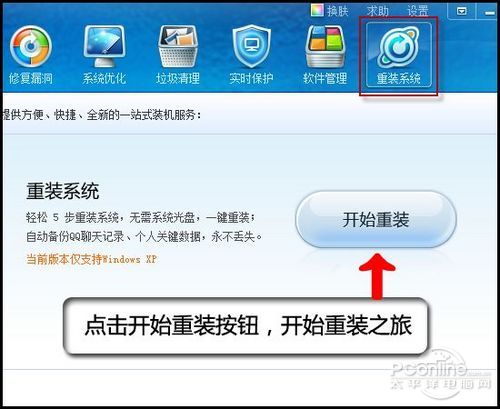

 海信(Hisense)7公斤滚筒洗衣机全自动 超薄嵌入 小型家用 除菌洗 冷水护色洗HG70DA10以旧换新
1199元
海信(Hisense)7公斤滚筒洗衣机全自动 超薄嵌入 小型家用 除菌洗 冷水护色洗HG70DA10以旧换新
1199元 西门子(SIEMENS)274升大容量家用三门冰箱 混冷无霜 零度保鲜 独立三循环 玻璃面板 KG28US221C
4899元
西门子(SIEMENS)274升大容量家用三门冰箱 混冷无霜 零度保鲜 独立三循环 玻璃面板 KG28US221C
4899元 美的(Midea) 微波炉家用小型旋转加热20L 智能蒸煮菜单 杀菌功能 M1-L213C
509元
美的(Midea) 微波炉家用小型旋转加热20L 智能蒸煮菜单 杀菌功能 M1-L213C
509元 苏泊尔(SUPOR)电饭煲4L电饭锅电饭锅多功能一体家用蓝钻圆厚釜4-5人可做锅巴饭煲仔饭智能预约蒸米饭1-8人 SF40FC875 4升预约定时
329元
苏泊尔(SUPOR)电饭煲4L电饭锅电饭锅多功能一体家用蓝钻圆厚釜4-5人可做锅巴饭煲仔饭智能预约蒸米饭1-8人 SF40FC875 4升预约定时
329元 品胜 充电宝65W大功率30000毫安大容量PD20W快充户外移动电源适用笔记本电脑苹果15华为小米手机
319元
品胜 充电宝65W大功率30000毫安大容量PD20W快充户外移动电源适用笔记本电脑苹果15华为小米手机
319元 绿联何同学推荐65W氮化镓充电器套装多口Type-C快充头适用pd20W苹果15三星手机macbookPro笔记本电脑线
129元
绿联何同学推荐65W氮化镓充电器套装多口Type-C快充头适用pd20W苹果15三星手机macbookPro笔记本电脑线
129元 KZ Castor双子座有线耳机入耳式双单元哈曼曲线发烧HiFi耳返耳麦
88元
KZ Castor双子座有线耳机入耳式双单元哈曼曲线发烧HiFi耳返耳麦
88元 格兰仕(Galanz)电烤箱 家用烤箱 40L大容量 上下独立控温 多层烘培烤箱炉灯多功能 K42 经典黑 40L 黑色
459元
格兰仕(Galanz)电烤箱 家用烤箱 40L大容量 上下独立控温 多层烘培烤箱炉灯多功能 K42 经典黑 40L 黑色
459元 美的(Midea)中药锅煎药壶 智能全自动陶电砂锅炖药锅煲 煎药机器 养生熬药壶 大容量分体式 【4L容量】长效预约JYC4002
299元
美的(Midea)中药锅煎药壶 智能全自动陶电砂锅炖药锅煲 煎药机器 养生熬药壶 大容量分体式 【4L容量】长效预约JYC4002
299元 美的(Midea)电压力锅 高压锅家用5L双胆鲜汤深胆煮汤锅 智能多功能电饭煲 智能预约焖香饭智能 【5L高压浓香款】7段调压 多重口感 50Q3-FS
299元
美的(Midea)电压力锅 高压锅家用5L双胆鲜汤深胆煮汤锅 智能多功能电饭煲 智能预约焖香饭智能 【5L高压浓香款】7段调压 多重口感 50Q3-FS
299元 漫步者(EDIFIER)M25 一体式电脑音响 家用桌面台式机笔记本音箱 蓝牙5.3 黑色
129元
漫步者(EDIFIER)M25 一体式电脑音响 家用桌面台式机笔记本音箱 蓝牙5.3 黑色
129元 TCL电视 85英寸 120Hz 高色域 3+64GB 2.1声道音响 平板电视机 以旧换新 85英寸 官方标配
4799元
TCL电视 85英寸 120Hz 高色域 3+64GB 2.1声道音响 平板电视机 以旧换新 85英寸 官方标配
4799元












